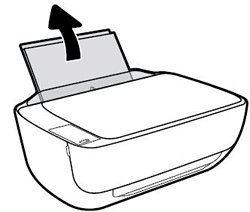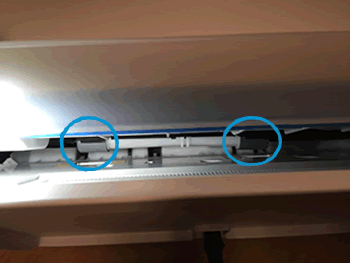Este documento se aplica às multifuncionais HP DeskJet 3630, 3631, 3632, 3633, 3634, 3635, 3636, 3637, 3638 e 3639, DeskJet Ink Advantage 3635, 3636 e 3638 e DeskJet Ink Advantage Ultra 4729.
Durante a impressão a impressora para de puxar papel e o painel de controle exibe um ícone de erro E e 4, e o ícone de erro  , ícone de erro de papel
, ícone de erro de papel  , e a luz de alerta de tinta piscam. Isso indica que pode haver papel preso no interior da impressora.
, e a luz de alerta de tinta piscam. Isso indica que pode haver papel preso no interior da impressora.
 , ícone de erro de papel
, ícone de erro de papel  , e a luz de alerta de tinta piscam. Isso indica que pode haver papel preso no interior da impressora.
, e a luz de alerta de tinta piscam. Isso indica que pode haver papel preso no interior da impressora.
observação:Os atolamentos de papel podem ser reais ou falsos. A impressora pode relatar atolamento de papel mesmo quando não houver nenhum. As instruções abaixo se aplicam a congestionamentos de papel reais ou falsos.

 para tentar remover automaticamente o atolamento de papel.
para tentar remover automaticamente o atolamento de papel.
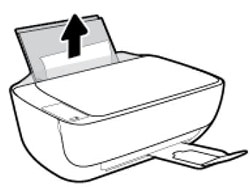
 no painel de controle da impressora para continuar o trabalho de impressão atual.
no painel de controle da impressora para continuar o trabalho de impressão atual.






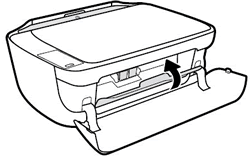
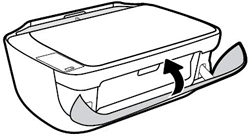
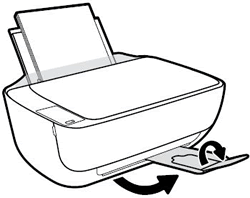
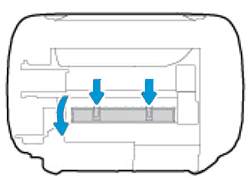
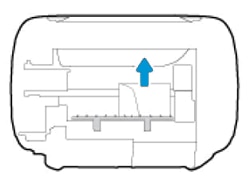
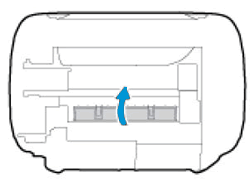

 sete vezes e solte o botão Liga/Desliga.
sete vezes e solte o botão Liga/Desliga.